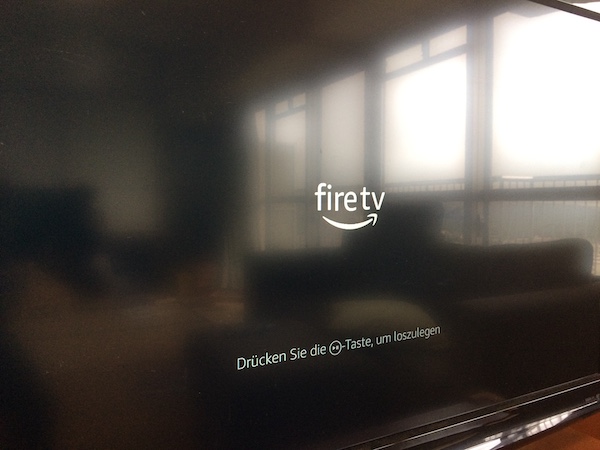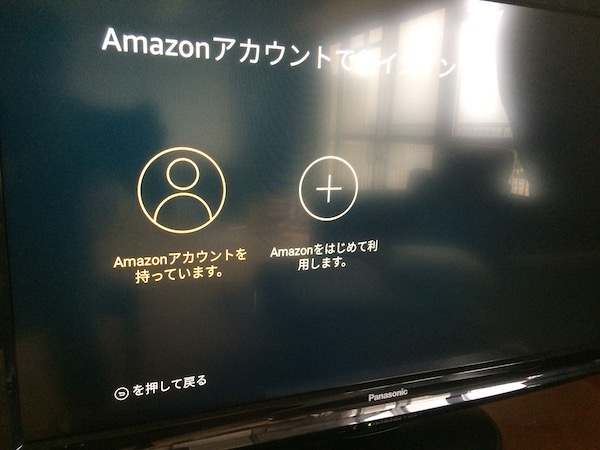Amazonが発売しているテレビ周辺機器「FireTV」ですが、値段の割にかなり優秀で、我が家では大活躍しています。
動画を見るのは良くある普通の使い方ですが、他にも便利な使い方があるので紹介していきます。
AmazonのFireTVの開封から設定まで
我が家で使用しているのは「FireTVstick4K」です。
ちなみに、我が家のテレビは4Kに対応していないのですが、FireTVの4Kモデルを購入しました。
理由は、
- 4Kモデルがタイムセールだった
- FireTVは発熱しやすい
- 4Kモデルの方が性能が良いので発熱が抑えられる
- 将来4K対応のテレビを買ったら4Kが楽しめる
です。
ここからは開封していく様子を紹介します。
外箱から内箱を引き出しました。
折りたたまれた箱には、きれいに本体やリモコン、ケーブルが収納されています。
こちらが箱の中身。
箱の中には、
- 本体
- リモコン
- 電池(リモコン用)
- HDMI延長ケーブル
- USBケーブル
- 電源アダプター
- 説明書
が入っていて、他に買わなければいけないものはないので、これだけですぐにFireTVを楽しめます。
本体に各ケーブルを接続。
テレビのHDMI端子、電源アダプターをコンセントに差して準備完了。
テレビの電源をつけて外部入力を表示させます。
FireTVのロゴが現れて、設定が始まりました。
ここから「Wi-Fi」「Amazonアカウント」「リモコン」などを設定していきます。
以前は購入して自宅に届いた時点で購入者のAmazonアカウントが設定されていたのですが、セキュリティの問題が原因なのかわかりませんが自分で設定するようになっていました。
10分もあれば設定は完了します。
家族など自分以外の人と使う場合は、この後に「設定」→「機能制限」で「PIN」の設定をしておいた方が良いです。
アプリや有料コンテンツなどを購入する際に、設定した「PINナンバー」を打ち込まないと購入できないようにする設定です。
子供や他の人が自分のアカウントで購入できないようにするために設定しておきましょう。
後は好きなアプリなどをダウンロードして楽しむだけです。
FireTVですごいと思ったのは、FireTVのリモコンでテレビも操作できること。
FireTVのリモコンの電源ボタンを押すと、テレビの電源が付いて自動的にFireTVの外部入力画面が表示されます。
音量も操作できて、電源ボタンを押せばテレビの電源が切れるので、テレビのリモコンと2つ持たなくて良いので快適!
ここまでは設定のお話でしたので、ここからはおすすめの使いこなし術を紹介していきます。
FireTVの使いこなし術
Amazonプライム会員じゃなくてもFireTVはかなり便利ですが、プライム会員になればFireTVが手放せないくらい便利になります。
この機会に一度検討してみてはどうでしょう?
YouTube動画を楽しむ
一度Amazonとグーグルが喧嘩してYouTubeアプリがなくなりましたが、現在はYouTubeアプリが使えるようになっています。
YouTubeは検索して動画を探すことが多いのですが、FireTVのリモコンにはアレクサボタンがあるため、ボタンを押しながら「YouTubeで米津玄師を検索」と言うだけで検索を始めてくれます。
音声検索の精度がかなり良くなってきていて、文字で検索することはほとんどなくなりました。
テレビの大画面で見るYouTubeはいろんな使い方ができて本当に快適。
我が家での主な使い方は、
- 音楽動画を見る
- 子供が踊りたい動画を見る
- 水泳の教え方動画を見る
- 勉強系の動画を見る
などがあります。
サッカーやスイミング、自転車の乗り方など、子供が熱中してる運動に関する動画が大画面で手軽に見れるので、子供も練習方法が理解しやすくなりました。
英語やひらがななども勉強系の動画も気軽に見せることができます。
スマホで見せるのと違って、姿勢が悪くなりにくいですし、テレビで見ていれば子供がどんな動画を見ているかすぐにわかるので、大人も子供が見ているものを監視できます。
テレビで音楽を楽しむ
YouTubeでも良いですが、Amazonプライム会員が利用できる「プライムミュージック」は便利です。
100万曲以上が聴き放題になるサービスで、いろんなシチュエーションに合わせたプレイリストも人気。
FireTVをつけてリモコンのアレクサボタンを押して「アップテンポのプライリストをかけて」「リラックスできるプライリストをかけて」などとリクエストするだけで、最適なプライリストをかけてくれます。
掃除や料理など家事をがんばるときに使っています。
プライム・フォトで写真を楽しむ
プライム会員は容量無制限のフォトストレージ「Amazon Photos」を利用することができます。
テレビの大画面で写真を見ることができるので、家族で旅行の写真などを鑑賞するときに役立ってます。
プライムビデオを楽しむ
Amazonプライム会員限定の見放題ビデオプログラム「プライムビデオ」は本当に便利です。
我が家のFireTVの使い方の70%がプライムビデオの視聴です。
お気に入りのジャンルは「ドキュメンタリー」「バラエティ」「ドラマ」「映画」です。
映画は大作や話題作など「あっ!これ見たかったんだ」と思うものが追加されていて、ついつい見てしまいます。
子供はアニメが大好きで「おさるのジョージ」「ドラゴンボールZ」を見ています。
CM無しで連続で見ることができるので、子供にテレビに集中してもらいたいときには非常に助かります。おかげで夫婦で晩酌ができるようになりました(笑
まとめ
FireTVのおすすめの使いこなし術をまとめると、
まとめ
- ちょっとしたときに音楽を楽しむ
- 大画面でYouTubeを見る
- YouTubeで子供とサッカーの練習動画を見る
- 大画面で写真を楽しむ
- プライムビデオで映画、ドラマ、アニメを楽しむ
などがあります。
これからさらに便利な使い方が出てきたらどんどん追記して紹介していきます。